Facebookには数多くの機能が準備されています。その一つが「グループ機能」です。
グループ機能を知らない方にも理解できるグループ機能の使い方をご紹介します。
◎グループ機能とは?
★限られた友達と情報交換をする
Facebookに投稿すると友達のニュースフィードに更新情報が公開されますよね。
しかし、投稿の内容によっては、特定の友達にだけ情報公開したいときもあります。
グループ機能では、このような特定の友達に対してのみ情報を投稿することが可能なのです。
★同じ趣向を持った友達で情報交換をする
同じ趣味や考えを持った友達と特定の情報について情報交換したい時などにもグループ機能を使うことができます。
趣味の知識を共有しあったり、メンバーと意見交換をしたい時などに活用できます。
STEP1:グループの作り方
イ:左メニューからグループ作成にアクセス
Facebookにログインしたら、左メニューの「グループを作成」をクリックしましょう。
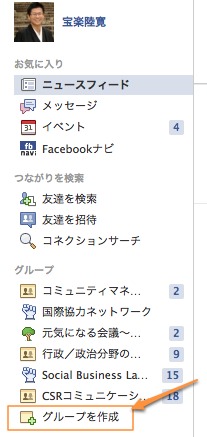
ロ:情報を入力
「グループを作成」画面が表示されますので、必要事項を入力していきましょう。
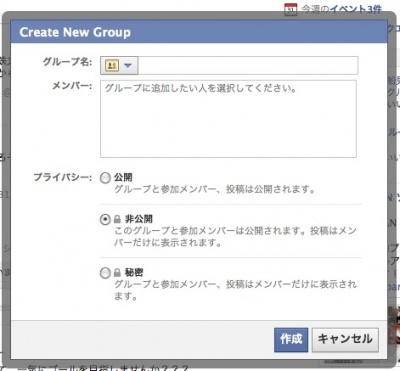
ハ:それぞれ入力する
★グループ名
グループ名項目は自由に名前をつけることが可能です。家族のみに限定して情報を共有したい場合には「家族」というグループを作ってみましょう。★メンバー
グループのメンバーにしたい友達を入力します。友達の名前の頭文字を入力すると友達一覧が表示されますので、該当の友達を選択しましょう。プライバシー
グループに参加できるメンバーを任意にするか限定するかを決めます。★公開
グループは誰でも参加することが可能です。また、投稿はグループ以外の友達に公開されます。
★非公開
グループへの参加はグループ管理者の承認が必要になります。グループ以外の人がグループの投稿を閲覧することはできません。
★秘密
グループの存在は管理者に招待された人しかわからないようになっています。そのため、グループの投稿もグループメンバー以外の人は見ることができません。
ニ:「作成」ボタンをクリックして完了
必要事項を入力したら「作成」ボタンをクリックしましょう。これでグループの作成は完了します。
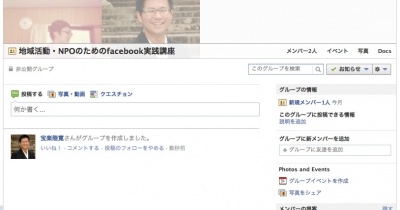
STEP2:グループへの書き込みや、写真・動画をアップロードする方法
基本的に書き方は通常の投稿と同じです。
イ:投稿したいグループを表示します。
左メニューにグループ名が表示されますので、投稿したいグループをクリックしてみましょう。グループ専用のニュースフィードページが表示されます。
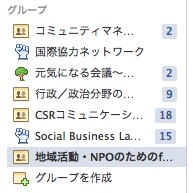
ロ:グループへ書き込みを行う
シェアメニューの「投稿」を選択し(デフォルトで選択されている)、「何か書く」と表示されている入力ボックスにコメントを書き込みましょう。
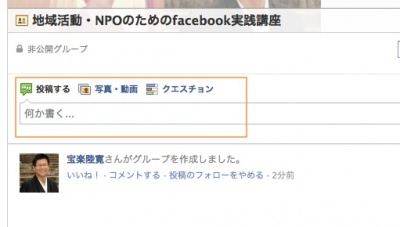
最近のコメント